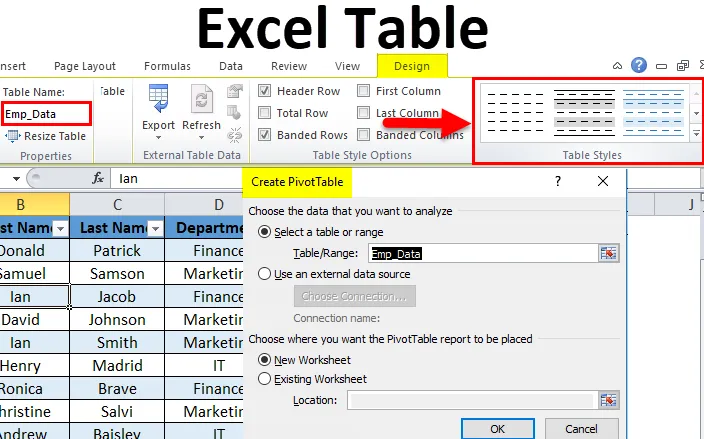
Tablice u Excelu (Sadržaj)
- Excel tablica
- Kako stvoriti tablice u Excelu?
- Koraci za prilagođavanje tablice Excela
Excel tablica
Općenito pripremamo bilo kakve podatke u formatu tablice. To je najlakši način da se podaci prezentiraju u smislenom formatu. Vrlo je moćan alat kada radimo s velikom količinom podataka.
Izvrsna je značajka excela. To štedi puno vremena za analizu i upravljanje podacima.
Treba napraviti korake prije stvaranja tablica u Excelu:
- Prvo uklonite sve prazne redove i stupce iz podataka.
- Svi naslovi stupaca trebali bi imati jedinstveno ime.
Kako stvoriti tablice u Excelu?
Vrlo je jednostavno i lako stvoriti. Shvatimo rad tablica nekim primjerom.
Ovdje možete preuzeti ovaj Excelov predložak tablice - Predložak Excelove tablicePrimjer 1
Uzmimo podatke zaposlenika tvrtke.
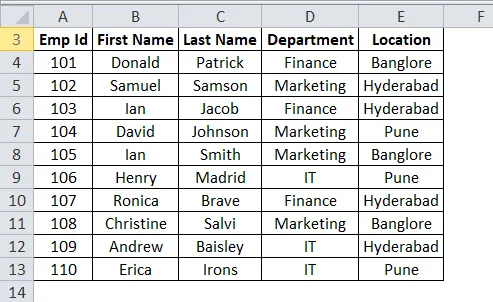
Provjerite podatke jer ne bi trebali imati praznih redaka ili stupaca. Postavite kursor bilo gdje u podatke i pritisnite tipke za prečace CTRL + T. Otvorit će se dijaloški okvir.
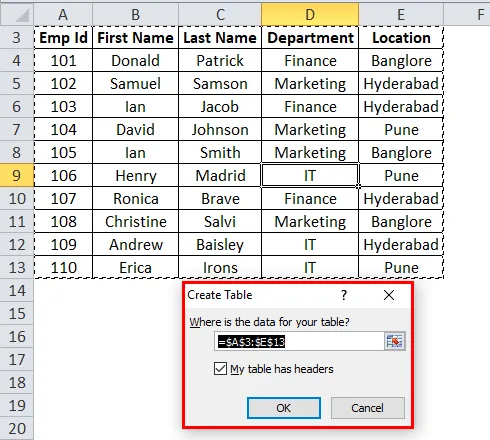
Provjerite je li označen potvrdni okvir Moja tablica zaglavlja. Prvi red smatra zaglavljem. A zatim kliknite U redu.
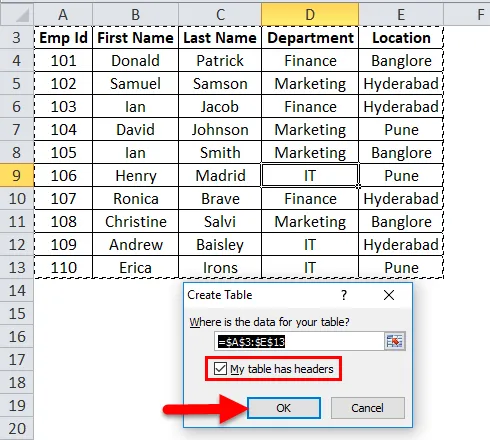
Nakon klika na U redu stvorit će se tablica kao na slici ispod.
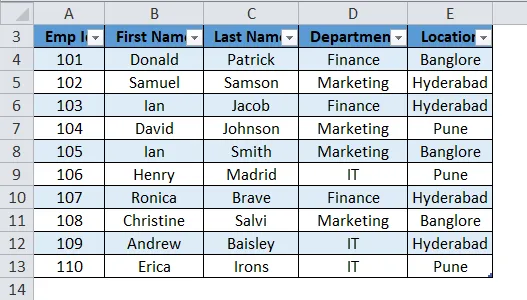
Kao što vidimo da će se zajedno sa tablicom otvoriti i zasebni prozor dizajna alata Table. Pomoću toga možemo prilagoditi naš stol.
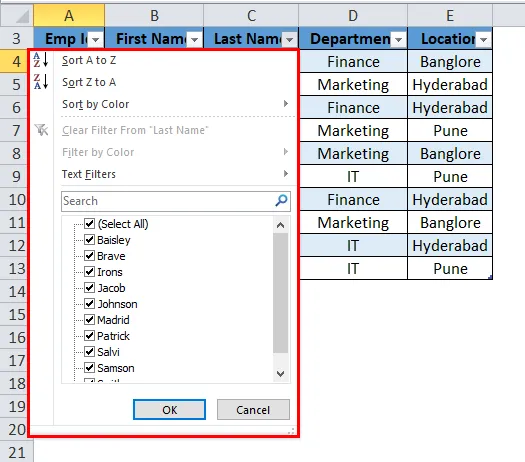
Koraci za prilagođavanje tablice u Excelu
- Naziv tablice
Automatski excel pruža zadani naziv. Ako je prva tablica, ona će dodijeliti naziv tablice kao Table1. U našem primjeru Excel daje tablici naziv Table2.
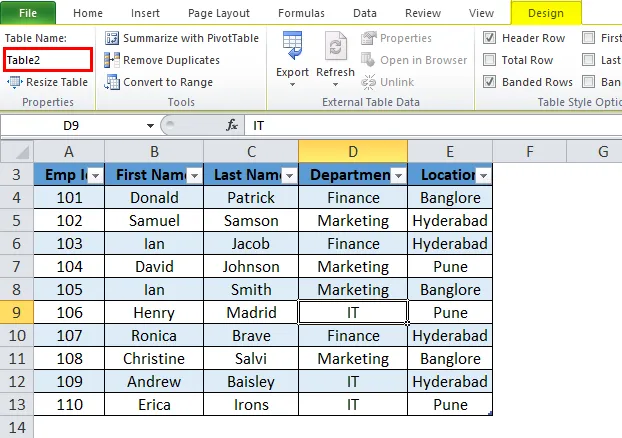
Prema podacima možemo promijeniti ovo ime kako bismo ga dalje koristili.
Otvorite polje Imena tablice u prozoru Dizajn.
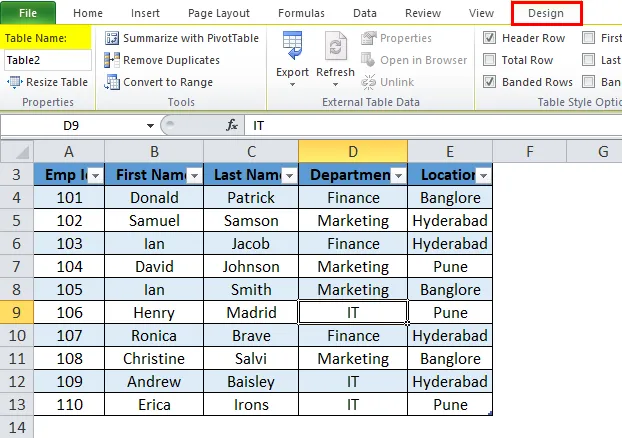
Napišite naziv tablice.
U našem primjeru dajemo tablici naziv Emp_Data. Pogledajte ispod snimke zaslona:
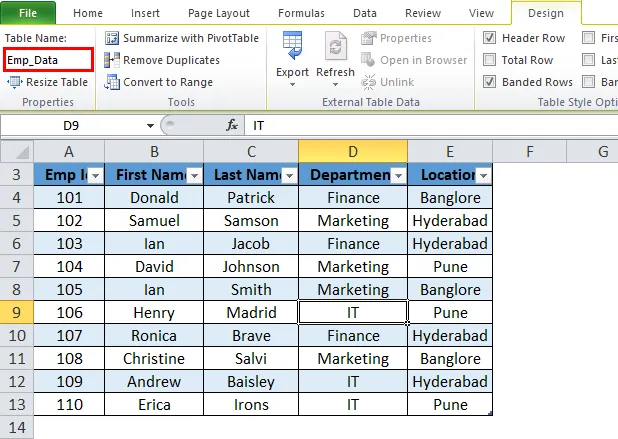
- Boja tablice
Možemo dodati boju u stol. Kliknite odjeljak Stilovi tablice na kartici Dizajn i odaberite boju u skladu s tim. Pogledajte ispod snimke zaslona:
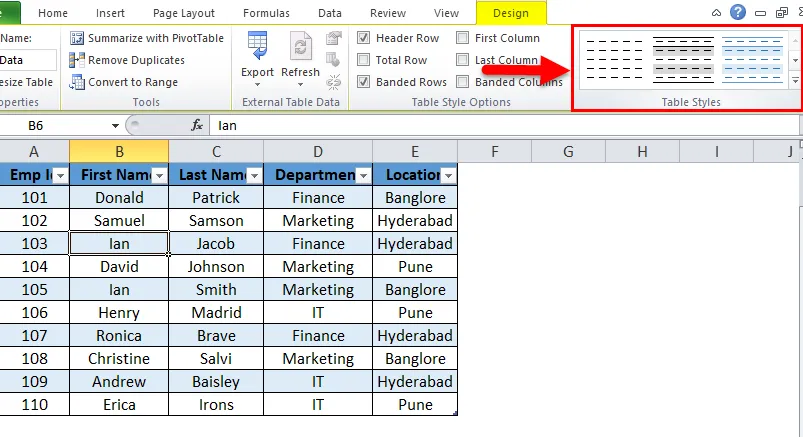
Dakle, izlaz će biti:
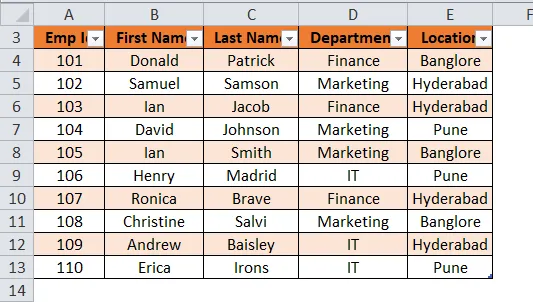
Prednosti Excela tablice:
- Ako imamo više tablica, možemo se lako kretati između njih. U padajućem polju Name Name prikazuje se ovdje sve naziv tablice i možemo je prema tome odabrati.

- Kada se u tablicu dodaju novi redovi ili stupci, ona se automatski proširuje s postojećom značajkom.
- To daje dodatnu značajku Ukupni red. Opcija Ukupni red može se lako izvesti SUM, COUNT itd. Operacija.
Za ovaj objekt kliknite bilo gdje u tablici i pritisnite tipku za prečac CTRL + SHIFT + T. Pogledajte ispod snimke zaslona:
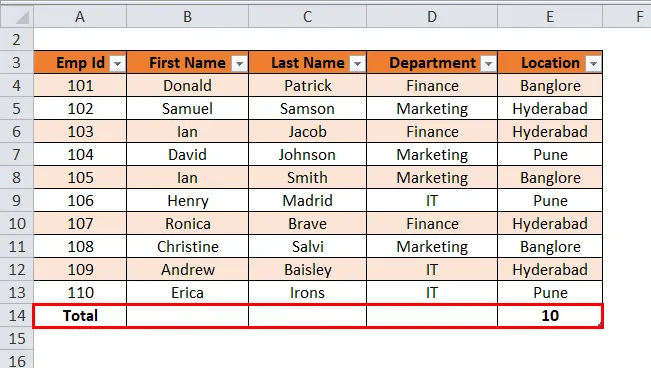
- Kliknite na Ukupno. Prikazat će se padajući popis različitih matematičkih operacija.
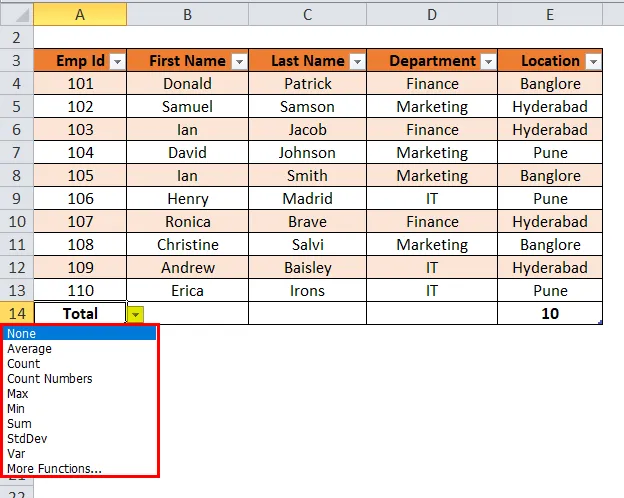
Napomena: U našem primjeru nema numeričkih podataka, stoga prikazuje ukupno ne. zapisa u tablici.
- Pomoću Excelove tablice lako možemo stvoriti okretnu tablicu. Kliknite bilo gdje u tablici i odaberite opciju Sažeti sa stožernom tablicom u odjeljku Alati. Pogledajte ispod snimke zaslona:
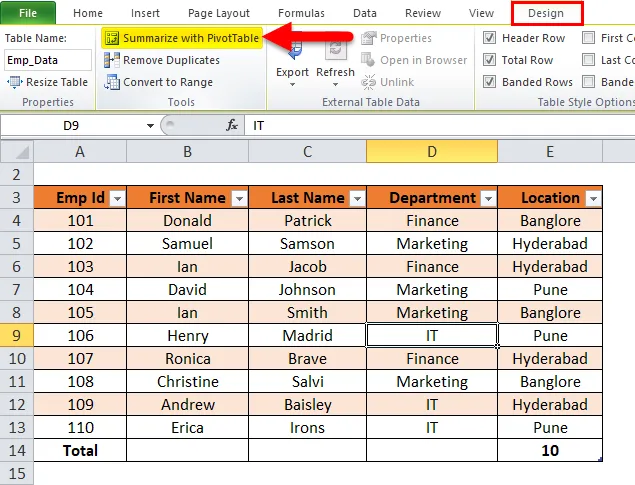
- Nakon klika na ovo, otvorit će se dijaloški okvir "Stvori tabelarnu tablicu".
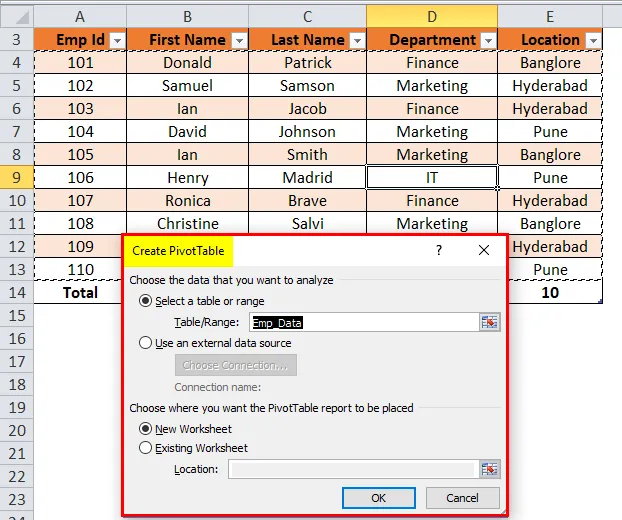
Pruža sve pogodnosti stožernog stola.
Stvari koje treba zapamtiti u tablicama Excela
Pri dodjeli naziva tablice treba imati na umu ispod bodova.
- U nazivu tablice ne bi trebalo biti mjesta.
- Naziv tablice može biti kombinacija riječi, ali prilikom pridruživanja riječima može se koristiti samo podvlačenje.
- Naziv tablice ne bi trebao započeti bilo kojim posebnim znakom.
- Naziv tablice treba biti jedinstven ako postoje više od dvije tablice.
- Pokreće se abecednim redom, a maksimalna duljina treba biti unutar 255 znakova.
Preporučeni članci
Ovo je vodič za Tablice u Excelu. Ovdje smo raspravljali o njegovoj upotrebi, prednostima i kako stvoriti Excelove tablice, uz primjer i preuzeti Excel predložak. Možete i pregledati naše druge predložene članke -
- Korisni vodič za Excel format tablice
- Excel GETPIVOTDATA funkcija
- Inovativni načini oblikovanja tablica
- Popularne stvari koje treba znati o stožernom stolu